会社でMicrosoft365のOutlookを使っていますが意図せず古いアイテムの整理を実行してしまい、3ヶ月より前のメールとスケジュールが整理(Archive)されてしまいました。
さすがに数年前の古いアイテムの整理は問題ないですが、数ヶ月前は残しておきたいところ。(複数の端末からメールを参照するため、サーバにメールを残しておいた方が便利)
一旦、『古いアイテムの整理』でArchiveされてしまったファイルを、Microsoft365のメールサーバに統合(インポート)してみます。
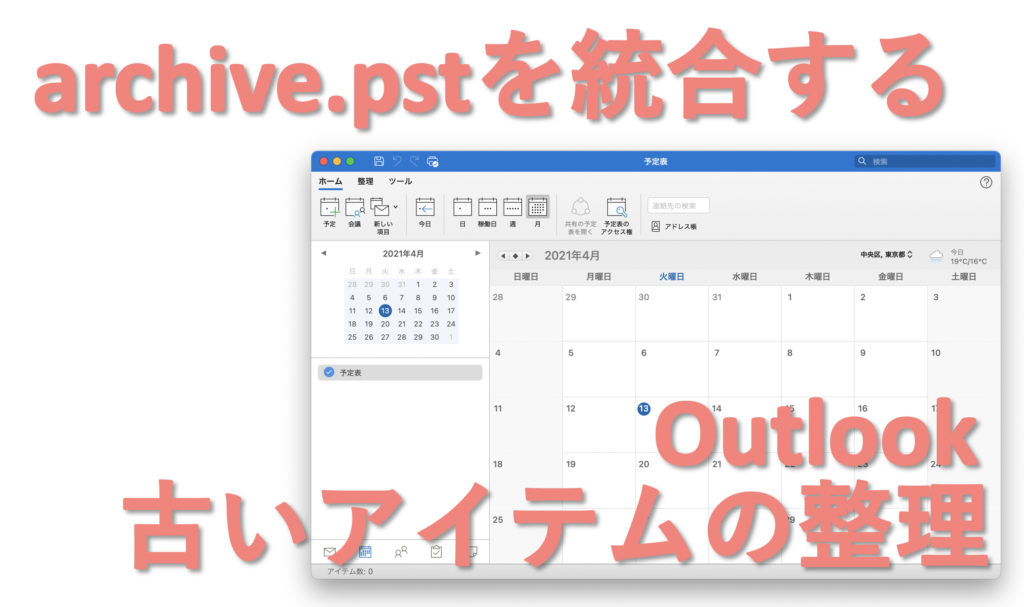
Microsoft365のOutlookにarchive.pstを統合する手順
手順は以下の2段階で行います。
・起動中のOutlookから「archive.pst」を切り離す
(Outlookで読込中のファイルはインポート不可のため)
・Outlookへ「archive.pst」をインポート
起動中のOutlookから「archive.pst」を切り離す
- ファイルメニューの[情報]から[アカウント設定]を選択
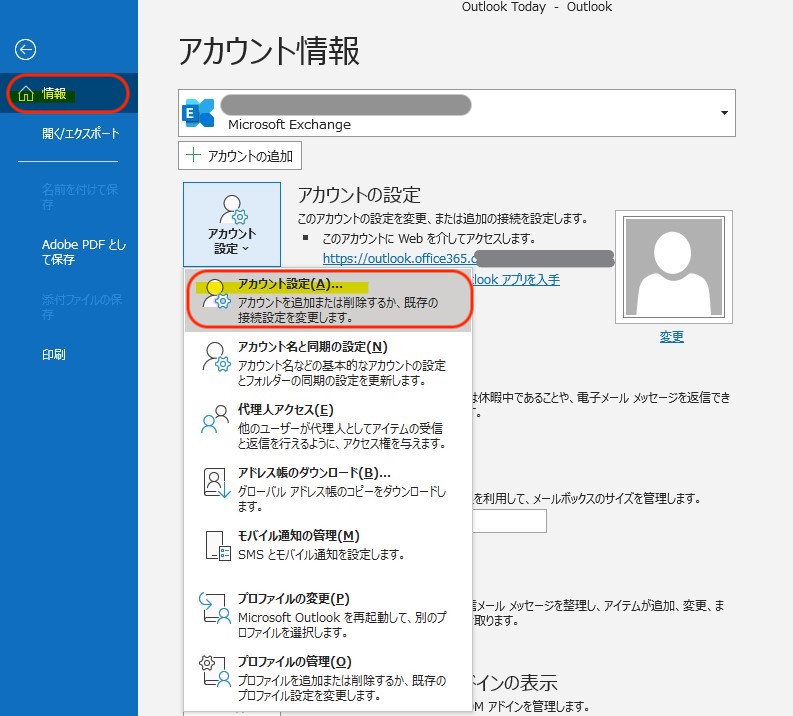
- [データファル]のタブから[archive.pst]のファイルを選択して[削除]
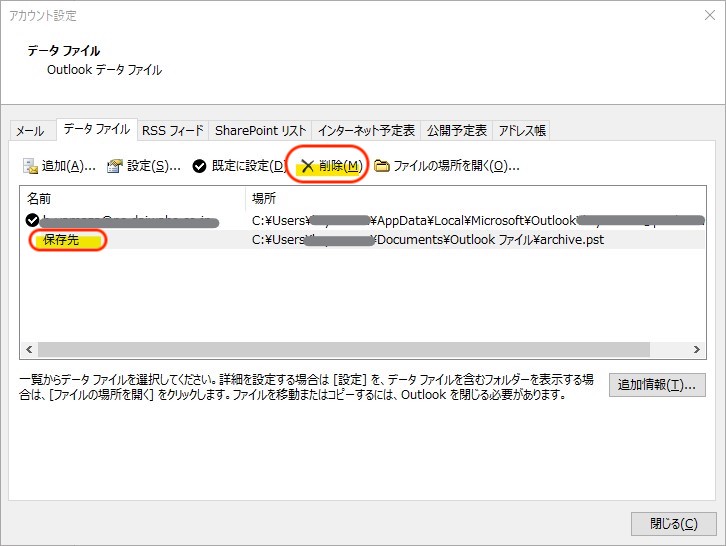
こんな通知がでますが、実際メールデータが消えるわけではありません。
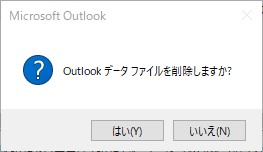
Outlookへ「archive.pst」をインポートする
- ファイルメニューの[開く/エクスポート]から[インポート/エクスポート]を選択
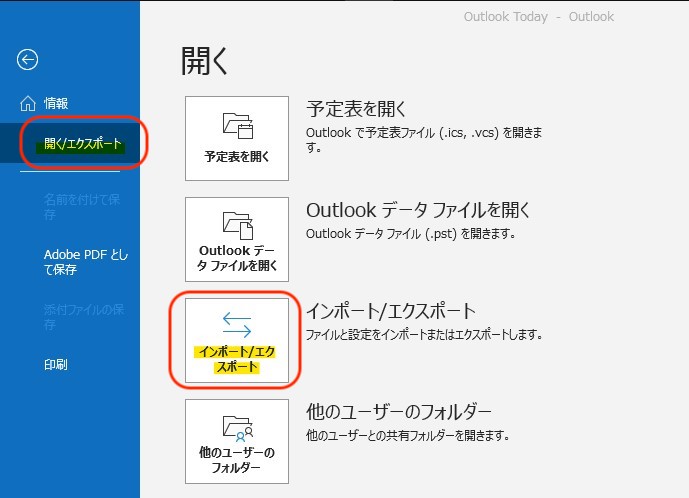
- [他のプログラムまたはファイルからのインポート]を選択
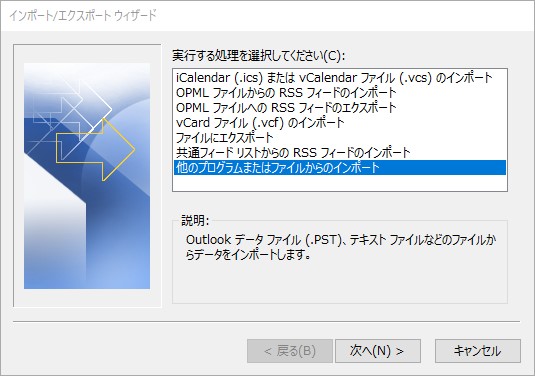
- [Outlookデータファイル(.pst)]を選択
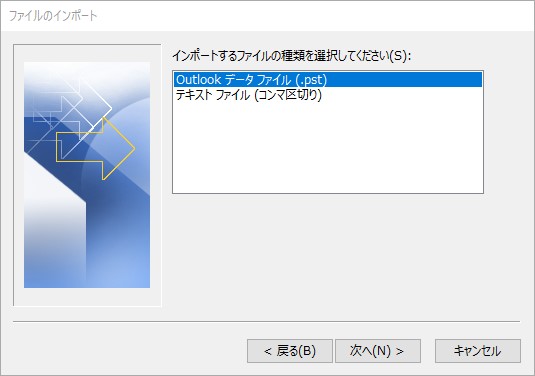
- [archive.pst]ファイルを選択します。
オプションは[置き換える]が無難かと思います。重複したらややこしいですし。
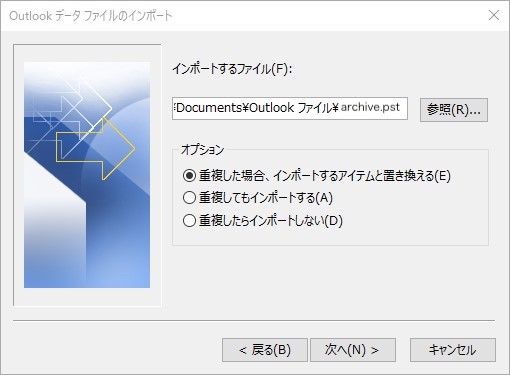
- インポート先を選択
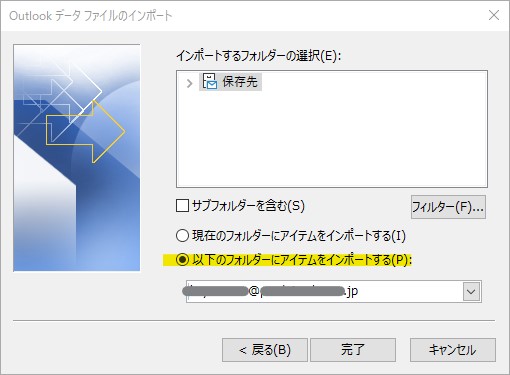
これでインポート完了です。メールサーバから消えてしまったスケジュールが戻りました。
Microsoft365のExchangeサーバにarchiveを統合する場合、インターネット経由でデータをアップロードすることになるため時間が掛かるため、タイミングに注意してください。

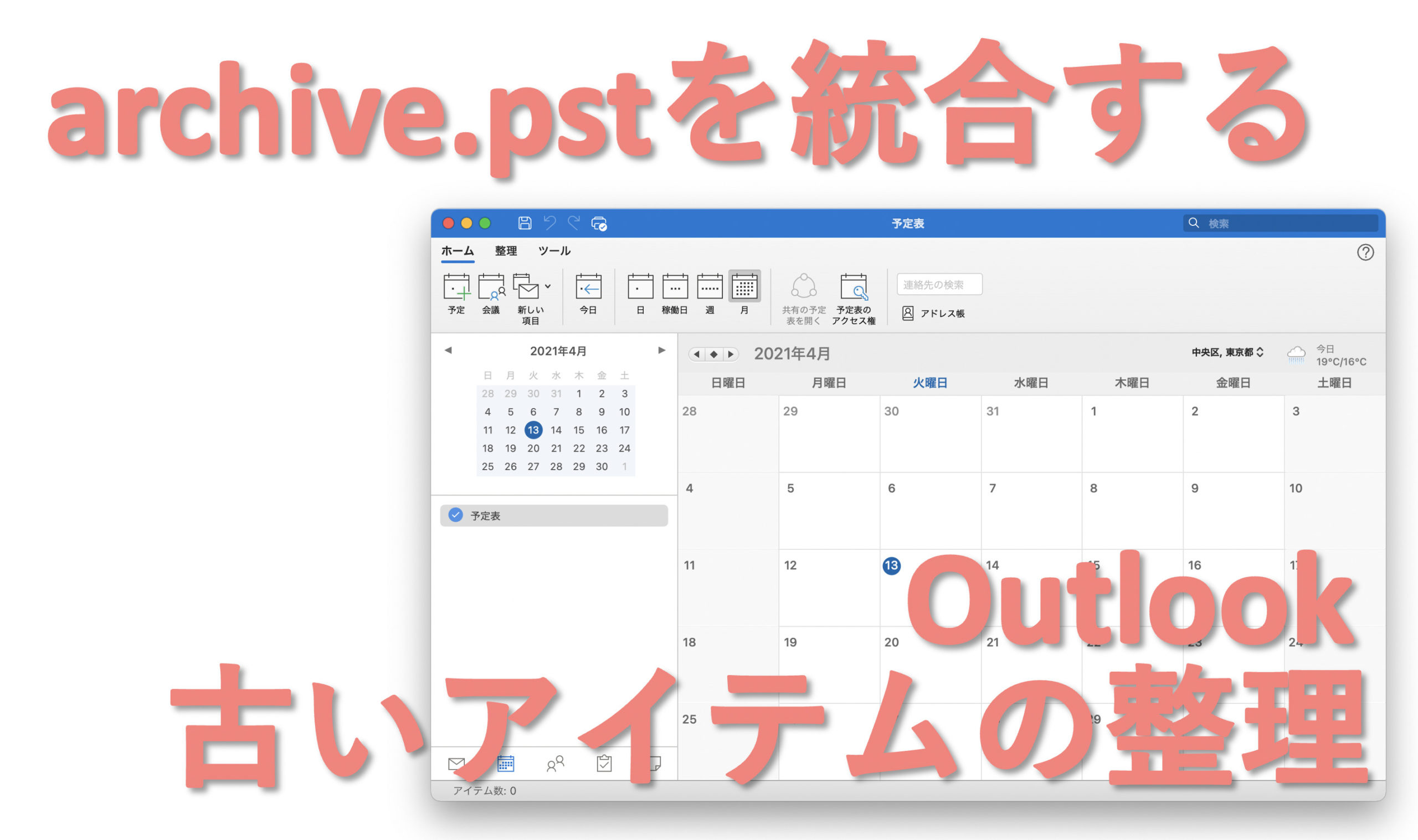
コメント